การอัปเดต iOS และ watchOS ล่าสุดมักจะแพ็ค คุณสมบัติใหม่ที่น่าสนใจมากมาย และการปรับปรุงที่เป็นประโยชน์ แต่บางครั้งการอัปเดตเหล่านี้ยังทำให้เกิดปัญหาในตัวเองอีกด้วย ตัวอย่างเช่น การแจ้งเตือนข้อความที่ยังไม่ได้อ่านจะไม่หายไปบน Apple Watch ของคุณ หากคุณอ่านข้อความบน iPhone การแจ้งเตือนที่เกี่ยวข้องจะไม่หายไป เว้นแต่คุณจะอ่านข้อความนั้นบน Apple Watch ด้วยเช่นกัน ต้องอ่านข้อความเดียวกันบนอุปกรณ์ทั้งสองเพื่อล้างการแจ้งเตือนอาจเป็นเรื่องน่ารำคาญจริงๆ มาสำรวจว่าคุณจะแก้ไขปัญหานี้ได้อย่างไร
สารบัญ
-
Apple Watch: การแจ้งเตือนข้อความที่ยังไม่ได้อ่านจะไม่หายไป
- รีสตาร์ทอุปกรณ์ของคุณ
- ใช้ Google Voice และส่ง SMS ให้ตัวเอง
- เปิดใช้งาน "มิเรอร์ iPhone ของฉัน" อีกครั้ง
- เลิกจับคู่และจับคู่ Apple Watch อีกครั้งจาก iPhone ของคุณ
- บทสรุป
- กระทู้ที่เกี่ยวข้อง:
Apple Watch: การแจ้งเตือนข้อความที่ยังไม่ได้อ่านจะไม่หายไป
รีสตาร์ทอุปกรณ์ของคุณ
- กดปุ่มปรับระดับเสียงของ iPhone และปุ่มด้านข้างค้างไว้พร้อมกัน
- เมื่อ ปิดลง แถบเลื่อนปรากฏขึ้นบนหน้าจอ ลากเพื่อปิดอุปกรณ์ของคุณ
- รอหนึ่งนาทีแล้วกดปุ่มด้านข้างค้างไว้เพื่อรีสตาร์ทอุปกรณ์ของคุณ
- ปล่อยเมื่อโลโก้ Apple ปรากฏบนหน้าจอ
- ในการรีสตาร์ท Apple Watch ของคุณ ให้กดปุ่มด้านข้างค้างไว้จนกระทั่ง ปิดลง แถบเลื่อนปรากฏขึ้นบนหน้าจอ
- ลากตัวเลื่อนแล้วรอ 30 วินาที
- กดปุ่มด้านข้างค้างไว้อีกครั้งเพื่อเปิดนาฬิกา
- ตรวจสอบว่าปัญหาการแจ้งเตือนหายไปหรือไม่
ใช้ Google Voice และส่ง SMS ให้ตัวเอง
- เปลี่ยน iMessage ปิด.
- จากนั้นใช้ Google Voice เพื่อส่ง SMS ถึงตัวคุณเอง หรือคุณสามารถขอให้เพื่อนที่ไม่ใช่ผู้ใช้ iOS ส่ง SMS ถึงคุณ
- อ่าน SMS และตรวจสอบว่าข้อความแสดงว่าอ่านแล้วบน Apple Watch หรือไม่
- บน iPhone ของคุณ ให้เปิดใช้งาน iMessage อีกครั้ง และตรวจสอบว่าปัญหาการซิงค์หายไปหรือไม่
ผู้ใช้รายอื่นกล่าวว่าเพียงแค่ปิดใช้งานและเปิดใช้งาน iMessage อีกครั้งก็ควรทำเคล็ดลับเช่นกัน ทำเช่นนั้นจากนั้นบังคับให้รีบูต Apple Watch ของคุณและตรวจสอบว่าวิธีนี้ใช้ได้หรือไม่
เปิดใช้งาน "มิเรอร์ iPhone ของฉัน" อีกครั้ง
คุณสามารถสะท้อน iPhone ของคุณสำหรับข้อความบน Apple Watch ผ่านการตั้งค่า “สะท้อน iPhone ของฉัน” ตัวเลือกนี้ให้คุณเลือกวิธีรับการแจ้งเตือนเมื่อมีข้อความใหม่
ไปที่ .ของคุณ แอพ Apple Watch, นำทางไปยัง ข้อความและยกเลิกการเลือกตัวเลือกที่ระบุว่า มิเรอร์ iPhone ของฉัน. ลบข้อความที่ยังไม่ได้อ่านบนนาฬิกาของคุณ รีสตาร์ทอุปกรณ์ กลับไปที่แอพ Apple Watch ของคุณ เปิดใช้งาน “สะท้อน iPhone ของฉัน” อีกครั้ง และตรวจสอบผลลัพธ์
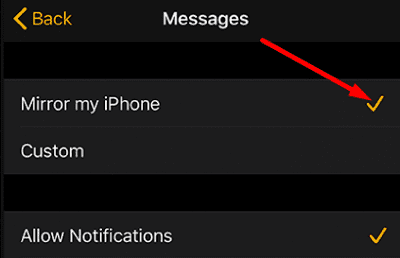
เลิกจับคู่และจับคู่ Apple Watch อีกครั้งจาก iPhone ของคุณ
- นำ iPhone ของคุณไปไว้ใกล้ Apple Watch
- เปิดตัว ดูแอพ บน iPhone ของคุณ
- เลือก นาฬิกาของฉัน และไปที่ นาฬิกาทั้งหมด.
- แตะปุ่มข้อมูลแล้วเลือก เลิกจับคู่ Apple Watch.

- รีสตาร์ทอุปกรณ์ของคุณ
- กลับไป นาฬิกาทั้งหมด แล้วแตะ จับคู่นาฬิกาใหม่. ทำตามขั้นตอนบนหน้าจอเพื่อสิ้นสุดกระบวนการจับคู่
- ตรวจสอบว่าการยกเลิกการจับคู่อุปกรณ์ช่วยแก้ปัญหาได้หรือไม่
หากปัญหายังคงมีอยู่ ติดต่อฝ่ายสนับสนุนของ Apple เพื่อขอความช่วยเหลือเพิ่มเติม
บทสรุป
หากคุณอ่านข้อความบน iPhone แต่ Apple Watch แจ้งว่ายังไม่ได้อ่าน ให้รีสตาร์ทอุปกรณ์และตรวจสอบผลลัพธ์ นอกจากนี้ ให้ปิดการใช้งาน iMessage และให้ผู้ใช้ Android ส่ง SMS ถึงคุณ หากปัญหายังคงอยู่ ให้ปิดใช้งานและเปิดใช้งาน “มิเรอร์ iPhone ของฉัน” อีกครั้งในแอป Apple Watch ของคุณ เคล็ดลับเหล่านี้ช่วยคุณแก้ปัญหาได้หรือไม่ กดความคิดเห็นด้านล่างและแจ้งให้เราทราบว่าวิธีใดที่เหมาะกับคุณ